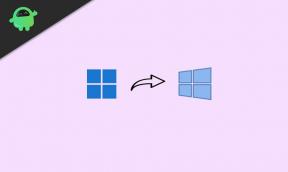Как выйти из Facebook Messenger на iOS и Android
советы и хитрости для Android / / August 05, 2021
В приложении Facebook Messenger нет возможности выйти из системы напрямую из приложения для обмена сообщениями. Итак, если вы когда-нибудь захотите выйти из него, что бы вы сделали? Когда-нибудь мы, возможно, захотим выйти из одной учетной записи и войти в другую. Или, может быть, вы на какое-то время передаете кому-то свой телефон и не следите за вашими сообщениями в Facebook. Какой бы ни была ваша причина, иногда вы можете почувствовать необходимость выйти из системы.
Итак, если нет прямой возможности выйти из Messenger, нет ли возможности это сделать? Что ж, для этого есть несколько обходных путей, и в этой статье мы расскажем вам о каждом из этих методов. Это руководство будет содержать методы для устройств iOS и Android. Независимо от того, какое у вас устройство, вы сможете выйти из приложения Messenger к концу этой статьи.
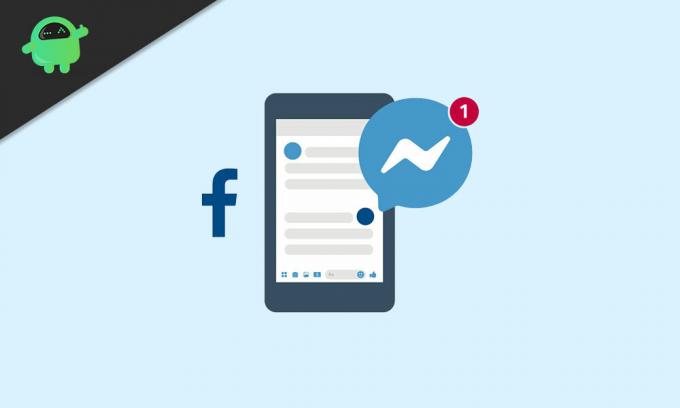
Оглавление
-
1 Как выйти из Facebook Messenger на устройстве Android?
- 1.1 Очистка данных приложения:
- 1.2 Используя приложение Facebook:
- 1.3 Используя версию браузера:
- 2 Как выйти из Facebook Messenger на устройстве iOS?
Как выйти из Facebook Messenger на устройстве Android?
Android дает пользователю возможность настройки и обладает большей гибкостью, чем устройство iOS. Поэтому, если вы используете телефон Android, вы можете выйти из приложения Messenger несколькими способами.
Очистка данных приложения:
Самый простой из всех методов - метод очистки данных. Это то, что могут делать только пользователи Android, и только устройства Android имеют функцию очистки данных приложения непосредственно из настроек. Итак, чтобы выйти из Messenger этим методом,
- откройте Настройки на вашем Android-устройстве.
- Откройте приложения и уведомления.
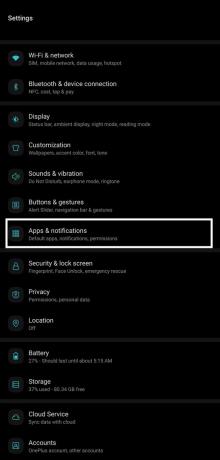
- Нажмите на значок с надписью «Просмотреть все приложения».

- Теперь вы увидите список всех приложений на вашем устройстве. Найдите приложение для обмена сообщениями и нажмите на него.
- Теперь нажмите «Хранилище» или «Хранилище и кеш», независимо от того, какой вариант отображается на вашем устройстве. Оба они одинаковы, но имеют разные имена на разных устройствах.
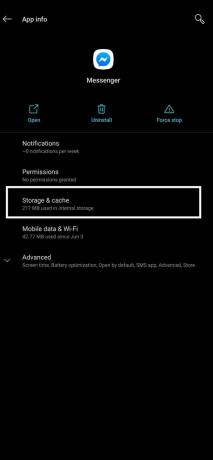
- Теперь вы увидите два варианта: Очистить хранилище и Очистить кеш. Сверху на них обоих и очистите все.

- Теперь все данные вашего приложения в приложении Messenger очищены. Если вы снова откроете Messenger, вы заметите, что вы вышли из системы, и Messenger снова запросит учетные данные для входа.
Используя приложение Facebook:
Теперь этот метод не является эксклюзивным для смартфонов Android. Вы также можете использовать этот метод со своим iPhone. Но для начала вам нужно иметь приложение Facebook на вашем устройстве, и вам нужно войти в ту конкретную учетную запись, из которой вы хотите выйти, в своем приложении Messenger. В этом методе мы будем напрямую использовать мобильное приложение для Facebook и использовать его для выхода из приложения для обмена сообщениями.
- Откройте приложение Facebook на своем устройстве Android или iOS.
- В правом верхнем углу вы увидите три горизонтальные линии. Это меню, нажмите на него.
- В списке меню прокрутите вниз, найдите параметр «Настройки и конфиденциальность» и нажмите на него.
- Теперь выберите параметр Настройки в раскрывающемся меню.
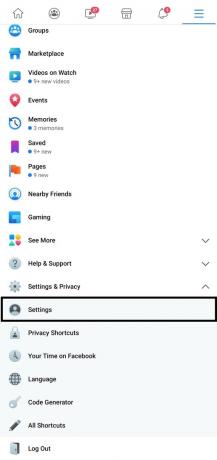
- Это откроет ваши настройки в приложении Facebook. Прокрутите вниз и найдите меню Безопасность.
- В разделе «Безопасность» вы найдете «Безопасность и вход». Нажмите на эту опцию.
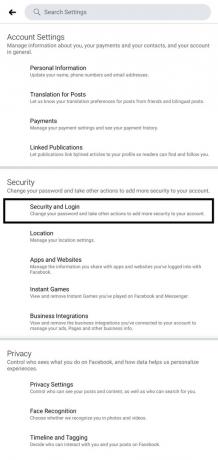
- Теперь в разделе «Где вы вошли в систему» вы увидите все устройства, на которые вы вошли в свою учетную запись Facebook.
- Рядом с полем «Где вы вошли» вы увидите опцию «Просмотреть все». Нажмите на него.
- Теперь вы увидите свое устройство, прямо под которым написан Messenger.

- Нажмите на трехточечный значок рядом с именем устройства и выберите опцию «Выход».

- Теперь откройте приложение Messenger, и вы заметите, что вы вышли из системы.
Используя версию браузера:
Вы можете использовать этот метод для выхода из Messenger со своего компьютера. Вам даже не понадобится устройство, с которого вам нужно выйти.
- Посетите официальный сайт Facebook сайт в вашем браузере.
- В правом верхнем углу вы увидите значок стрелки вниз. Нажмите здесь.
- В появившемся списке опций нажмите «Настройки».
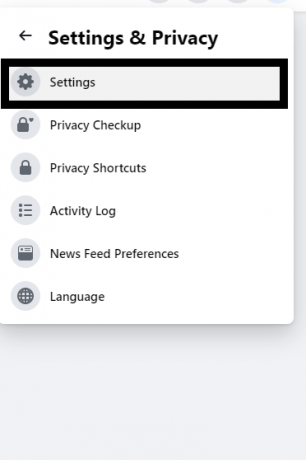
- В левой части окна вы увидите Безопасность и Вход. Нажмите здесь.

- Справа у вас будет раздел, в котором вы вошли в систему. Он отображает все устройства, на которых активна ваша учетная запись FB.
- Щелкните маленькую опцию See more, чтобы увидеть полный список. Здесь вы увидите устройство, на котором активен Messenger.
- Когда вы найдете это устройство, с которого хотите выйти из Messenger, щелкните на нем значок с тремя точками.
- Выберите вариант. Выйдите из системы, и все готово.
Как выйти из Facebook Messenger на устройстве iOS?
Приложения для iPhone немного отличаются от приложений для Android. Вы не можете просто очистить данные здесь, чтобы выйти из Messenger.
- Во-первых, вам нужно открыть приложение Facebook Messenger на вашем iPhone.
- Вы увидите значок профиля в верхнем левом углу. Нажмите на него.
- Теперь прокрутите вниз и коснитесь параметра «Настройки учетной записи».
- Здесь найдите раздел «Безопасность». В этом разделе вы найдете Безопасность и Вход. Нажмите на эту опцию.
- Теперь вы увидите список устройств, на которых активна ваша учетная запись Facebook, в разделе Где вы вошли в систему.
- Нажмите «Узнать больше», чтобы увидеть полный список, и здесь вы увидите свое устройство iOS с надписью Messenger, написанной чуть ниже.
- Нажмите на трехточечный значок рядом с именем устройства и выберите опцию «Выход».
Итак, это все способы выйти из Facebook Messenger на устройстве iOS или Android. Если у вас есть какие-либо вопросы по этому руководству, оставьте комментарий ниже. Также не забудьте ознакомиться с другими нашими статьями о советы и хитрости iPhone,Советы и хитрости для Android, Советы и хитрости для ПКи многое другое для получения дополнительной полезной информации.
Техно-фанат, любит новые гаджеты и всегда хочет знать о последних играх и обо всем, что происходит в мире технологий и вокруг него. Он проявляет огромный интерес к Android и потоковым устройствам.